Как да поправим ‘Edge се изпълнява изключително бавно’ на Windows 10: - Microsoft Edge е уеб браузър, разработен от Microsoft за своя Windows 10, заместващ по-ранния и по-стария Internet Explorer. Но въпреки че това е нов уеб браузър и тъй като те са единственият му напредък в кибер света, има много проблеми, които Edge има. Неговото представяне е подложено на много критики напоследък. И много хора по целия свят се оплакват от лошото му представяне, по-малко удобство за потребителя, лоша графика, счупена система от раздели и скрита лента за URL адреси. И един друг проблем, освен гореспоменатия, с който хората се справят наистина трудно е изключително бавното функциониране на Edge. Но не е нужно да се притеснявате. Просто трябва да изпълните няколко стъпки и ще приключите с този проблем. Ето стъпките, които трябва да следвате, за да поправите проблема „Edge работи изключително бавно“ в Windows 10-
Препоръчва се:Най-добрите функции на Edge, съвети и трикове
Метод 1 - Деактивирайте настройките за автоматично откриване в прокси
1. Кликнете върху бутон за стартиране и след това икона с форма на зъбно колело за отваряне настройки.
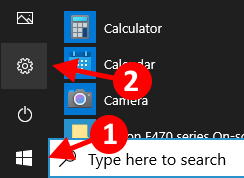
2. Кликнете върху Мрежа и интернет
3. Кликнете върху Прокси от лявото меню.
4. Сега, Изключете Автоматично откриване на настройките.
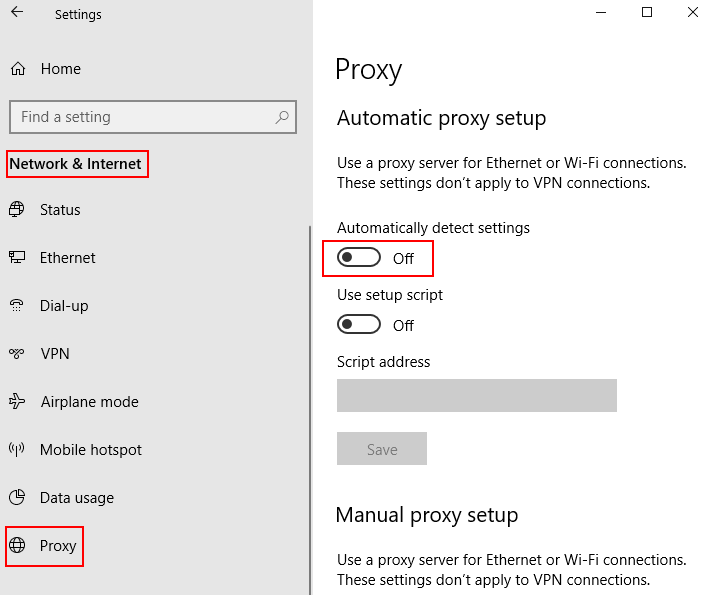
Метод 2 - Деактивирайте защитения DNS
1. Отворете Edge.
2. Отидете на edge: // настройки / поверителност от адресната лента.
3. Превъртете надолу до секцията за сигурност и деактивирайте Използвайте защитен DNS
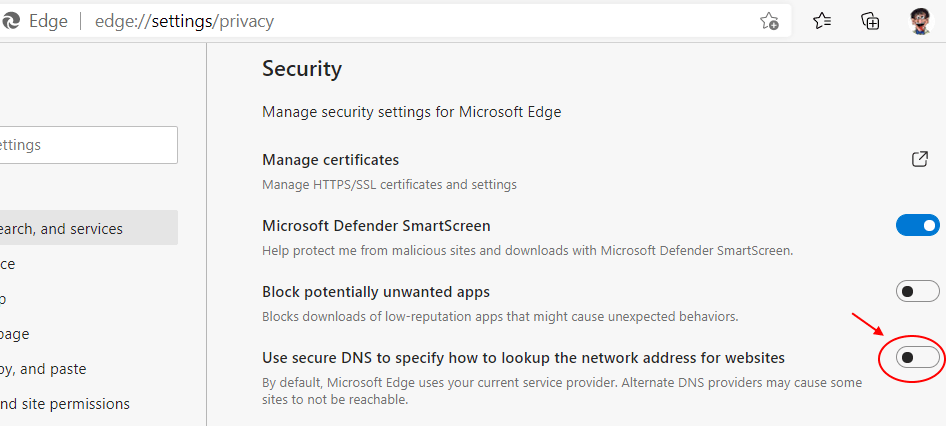
Това е първата неоспорима стъпка, която трябва да предприемете, докато решавате проблема си с Edge.
1 - Отворете Edge на браузъра си.
2. Сега отидете на edge: // settings / clearBrowserData от адресната лента на ръба.
3. Сега се уверете През цялото време с всички маркирани опции е избрано и след това щракнете върху Ясно сега.
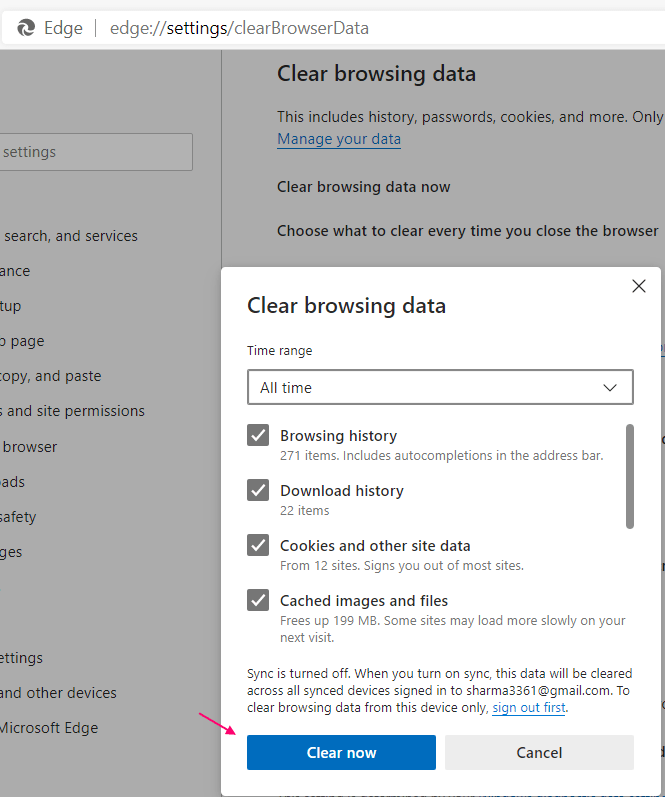
Метод 4: Използвайте Boost за стартиране
1. Отворете браузъра Edge.
2. Отидете на edge: // настройки / система
3. Сега включете Стартиране Boost.

Метод 5: Деактивирайте нежеланите разширения
1. Отворете браузъра Edge.
2. Отидете на edge: // разширения /
3. Обърни се изключен Нежелани разширения.
Метод 6: Инсталирайте разширението за окачване Tab от магазина на Chrome
1. Отворете браузъра Edge.
2. Отидете на Окачване на таба в магазина на Chrome
3. Сега кликнете върху Разрешаване на разширения от друг магазин.
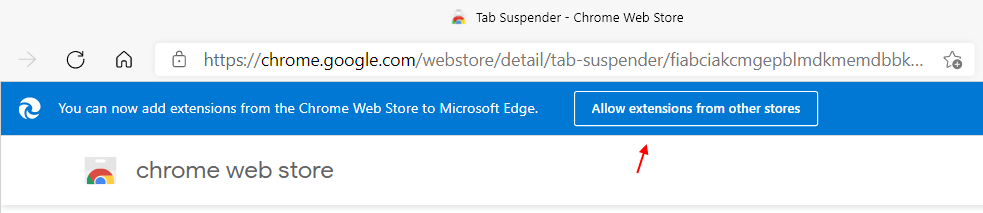
4. Сега инсталирайте това разширение и след това използвайте ръба отново. Той спира всички отворени раздели и принуждава ръба да намали ресурса.
Метод 7 - Нулиране на браузъра Edge
1. Браузър с отворен край
2. Отидете на edge: // settings / resetProfileSettings от адресната лента
2. Кликнете върху Нулиране.
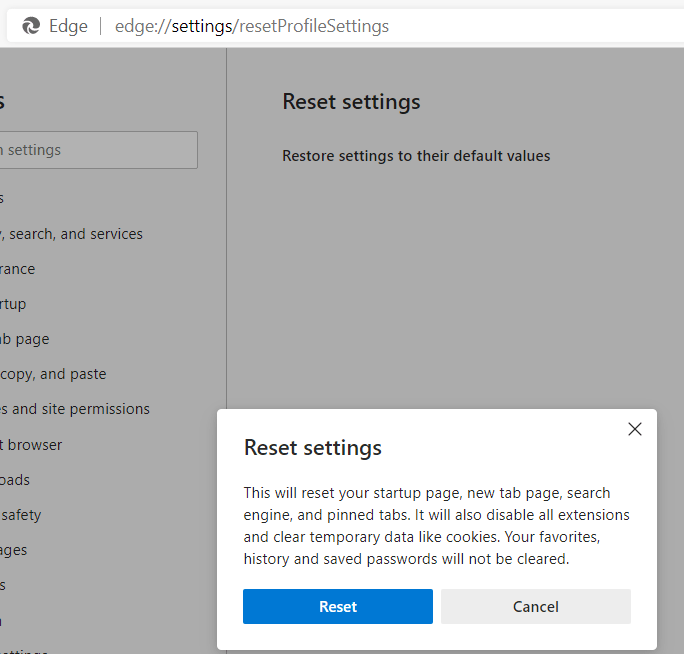
Метод 8 - Преинсталирайте Microsoft edge
1. Отворете File Explorer.
2. Отидете от от C: \ Users \% потребителско име% \ AppData \ Local \ Packages от адресната лента.
3. Изтрий Microsoft. MicrosoftEdge_8wekyb3d8bbwe папка.
4. Сега натиснете Клавиш на Windows + X натиснете заедно от клавиатурата и кликнете върху Powershell (администратор)
5. Копирайте, поставете командата, дадена по-долу, и натиснете клавиша Enter.
Get-AppXPackage -AllUsers -Име на Microsoft. MicrosoftEdge | Foreach {Add-AppxPackage -DisableDevelopmentMode -Register "$ ($ _. InstallLocation) \ AppXManifest.xml" -Verbose}
Нека командата да се изпълни напълно. изчакайте известно време.
Метод 9 - Нулиране на файлове на хост
Много специалисти в областта на техниката и кибер гениите препоръчват това нулиране на хост файлове дълбоко катапултира скоростта на Edge. И следователно това е една последна последна стъпка за решаване на проблема с бавното стартиране на Microsoft Edge.
- Отидете до вашия „File Explorer“, като щракнете върху иконата в лентата на задачите.
- В адресната лента на File Explorer, копирайте или въведете това- % systemroot% \ system32 \ drivers \ и т.н.
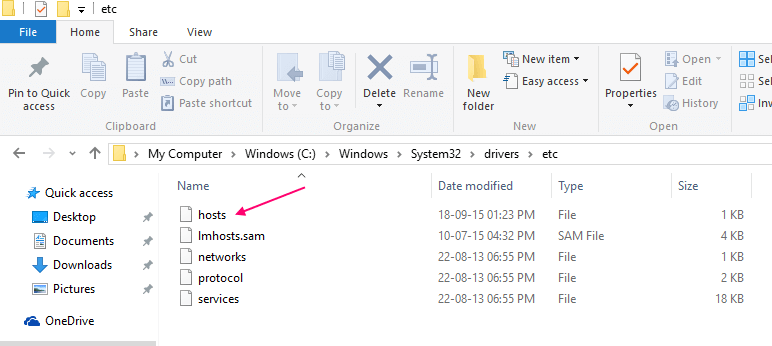
- Натиснете двукратно щракване върху „хостове“ и отворете с „Notepad“.
- Премахнете оригиналното съдържание във файла hosts и копирайте следното там-
# Авторско право (c) 1993-2009 Microsoft Corp.
#
# Това е примерен файл HOSTS, използван от Microsoft TCP / IP за Windows.
#
# Този файл съдържа съпоставяне на IP адреси с имена на хостове. Всеки
# запис трябва да се съхранява на отделен ред. IP адресът трябва
# се поставя в първата колона, последвано от съответното име на хост.
# IP адресът и името на хоста трябва да бъдат разделени поне с един
# интервал.
#
# Освен това коментари (като тези) могат да бъдат добавяни към отделни лица
# линии или след името на машината, обозначено със символ „#“.
#
# Например:
#
# 102.54.94.97 rhino.acme.com # сървър източник
# 38.25.63.10 x.acme.com # x клиентски хост
# Разрешаването на имена на localhost се обработва в самия DNS.
# 127.0.0.1 localhost
#:: 1 localhost
Забележка: - Преди да направите това, направете резервното копие на стария файл с хостове somehwre във вашия компютър.
Повторна проверка на вашата мрежа
Ако дори след като изпълните тези стъпки, Edge работи твърде бавно, тогава трябва да проверите дали вашият мрежа работи правилно или не.


